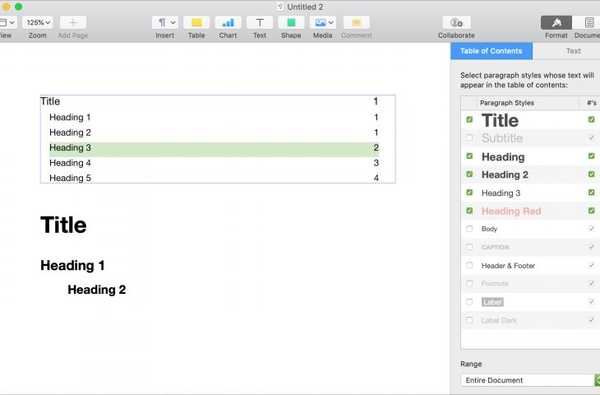Meskipun Anda dapat menggunakan Keynote atau aplikasi pihak ketiga untuk membuat tayangan slide gambar yang indah, Anda juga dapat menggunakan aplikasi Foto itu sendiri. Aplikasi ini menawarkan fitur-fitur yang fleksibel untuk mengatur tayangan slide di Mac Anda, memungkinkan Anda membuat presentasi gambar yang hebat hanya dalam hitungan menit.
Berikut cara membuat tampilan slide pada Mac di aplikasi Foto.
Membuat tayangan slide Anda di aplikasi Foto
Buka Foto aplikasi dan pilih gambar yang Anda inginkan di tayangan slide Anda. Lalu, lakukan hal berikut.
1) Klik Mengajukan > Membuat > Rangkai salindia > Foto dari menu bar.

2) Pilih untuk menambah tayangan slide yang ada atau biarkan drop-down sebagai Tampilan Slide Baru untuk yang baru. Berikan tayangan slide Anda a nama dan klik baik.
3) Di jendela tayangan slide, gambar Anda akan diatur secara otomatis tetapi Anda dapat memilih tema yang berbeda jika Anda mau. Klik tautan Pemilih Tema tombol dan telusuri beberapa tema.

4) Selanjutnya, pilih lagu untuk tampilan slide Anda dengan mengklik tombol Tombol musik. Secara default, lagu akan ditambahkan ke tayangan slide Anda yang sesuai dengan tema yang Anda pilih. Namun, Anda dapat memilih lagu dari Perpustakaan Musik Anda jika diinginkan.

5) Klik tautan Tombol Pengaturan Durasi untuk menyesuaikan waktu tayangan slide Anda. Opsi-opsi ini juga akan berubah sesuai tema yang Anda pilih. Misalnya, tema Klasik memberi Anda pengaturan yang rapi untuk efek dan arah transisi.

6) Di kanan bawah tayangan slide, Anda dapat mengklik Tombol Rangkai salindia jika Anda ingin presentasi berulang-ulang.
Setelah selesai membuat tayangan slide, Anda dapat mengklik Pratinjau tombol yang akan memutar tayangan slide Anda di jendela aplikasi Foto. Atau klik Tombol putar di tengah untuk melihat tampilan slide Anda dalam tampilan layar penuh.
Anda dapat mengklik Tombol ekspor di kanan atas jika Anda ingin menyimpan slideshow Anda ke lokasi tertentu.

Anda juga akan memiliki akses cepat ke rangkai salindia di aplikasi Foto. Di menu sebelah kiri, Anda akan melihat tayangan slide di bawah Proyek Saya. Ini berguna jika Anda memutuskan untuk menambahkan lebih banyak foto atau mengubah tema, musik, atau durasi.
Membungkusnya
Mampu membuat tayangan slide yang berkesan langsung di aplikasi Foto di Mac sangat bagus karena Anda dapat memilih tema keren dan menambahkan musik Anda tanpa khawatir akan aplikasi pihak ketiga yang rumit. Dan Anda benar-benar dapat membuat tayangan slide hanya dalam beberapa menit.
Apakah Anda akan membuat rangkai salindia gambar Anda di aplikasi Foto di Mac Anda? Sampaikan pendapat Anda tentang fitur ini.